- Главная
- Разное
- Бизнес и предпринимательство
- Образование
- Развлечения
- Государство
- Спорт
- Графика
- Культурология
- Еда и кулинария
- Лингвистика
- Религиоведение
- Черчение
- Физкультура
- ИЗО
- Психология
- Социология
- Английский язык
- Астрономия
- Алгебра
- Биология
- География
- Геометрия
- Детские презентации
- Информатика
- История
- Литература
- Маркетинг
- Математика
- Медицина
- Менеджмент
- Музыка
- МХК
- Немецкий язык
- ОБЖ
- Обществознание
- Окружающий мир
- Педагогика
- Русский язык
- Технология
- Физика
- Философия
- Химия
- Шаблоны, картинки для презентаций
- Экология
- Экономика
- Юриспруденция
Что такое findslide.org?
FindSlide.org - это сайт презентаций, докладов, шаблонов в формате PowerPoint.
Обратная связь
Email: Нажмите что бы посмотреть
Презентация на тему Аппроксимация экспериментальных данных вexcel 2007
Содержание
- 2. Аппроксимация или приближение — замена одних математических
- 3. В простейшем случае задача аппроксимации экспериментальных данных
- 4. Зависимость между ними отражает таблица: X x1
- 5. Выяснить вид функции можно либо из теоретических
- 6. Учитывая то, что практические данные получены с
- 7. Чтобы функция приняла конкретный вид, необходимо каким-то
- 8. Расположение экспериментальных точек в виде кривой на
- 9. Таким образом, расположение экспериментальных точек может иметь
- 10. В MS Excel аппроксимация экспериментальных данных осуществляется
- 11. Линейная - создание прямой линии тренда путем
- 12. Полиномиальная — Построение полиномиальной или криволинейной линии
- 13. Логарифмическа — Построение логарифмической линии тренда путем
- 14. Степенная — Построение степенной линии тренда путем
- 15. Экспоненциальная — Построение экспоненциальной линии тренда путем
- 16. Линейная фильтрация — Построение линии тренда с
- 17. Добавление линии тренда На диаграмме без накопления,
- 18. На вкладке Формат в группе Текущий фрагмент щелкните стрелку рядом с полем Элементы диаграммы, а затем выберите нужный элемент диаграммы.
- 19. ПРИМЕЧАНИЕ. Если выбрана диаграмма с несколькими рядами данных,
- 20. Выполните одно из следующих действий.Выберите подходящий предопределенный
- 21. Если выбран тип Полиномиальная, введите в поле Степень наибольшую
- 22. Если линия тренда добавляется к графику, гистограмме,
- 23. Задание числа периодов для включения в прогноз
- 24. Щелкните любое место на диаграмме.Откроется панель Работа с
- 25. На вкладке Макет в группе Анализ выберите пункт Линия тренда, а затем
- 26. Для осуществления аппроксимации на диаграмме экспериментальных данных
- 27. В появившемся диалоговом окне «Формат линия тренда»
- 28. Скачать презентацию
- 29. Похожие презентации
Аппроксимация или приближение — замена одних математических объектов другими, в том или ином смысле близкими к исходным. Она позволяет исследовать числовые характеристики и качественные свойства объекта, сводя задачу к изучению более простых или более удобных объектов.



























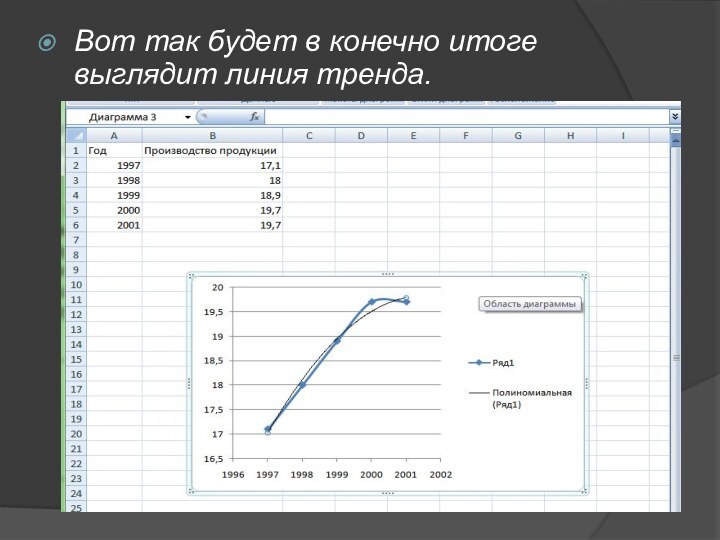
Слайд 3 В простейшем случае задача аппроксимации экспериментальных данных выглядит
следующим образом.
Пусть есть какие-то данные, полученные практическим путем
(в ходе эксперимента или наблюдения), которые можно представить парами чисел (х; у).Слайд 4 Зависимость между ними отражает таблица: X x1 …… xn Y
y1 …… yn
На основе этих данных требуется подобрать функцию
у = φ(х), которая наилучшим образом сглаживала бы экспериментальную зависимость между переменными и по возможности точно отражала общую тенденцию зависимости между х и у, исключая погрешности измерений и случайные отклонения.Слайд 5 Выяснить вид функции можно либо из теоретических соображений,
либо анализируя расположение точек (хn ;yn) на координатной плоскости.
Например, пусть точки расположены так, как показано на рисунке.Слайд 6 Учитывая то, что практические данные получены с некоторой
погрешностью, обусловленной неточностью измерений, необходимостью округления результатов и т.
д., естественно предположить, что здесь имеет место линейная зависимость у = ах + b.Слайд 7 Чтобы функция приняла конкретный вид, необходимо каким-то образом
вычислить а и b. Для этого нужно решить систему
которая имеет вид которая имеет вид :Слайд 8 Расположение экспериментальных точек в виде кривой на рисунке
говорит, что зависимость обратно пропорциональна и функцию φ(х) нужно
подбирать в виде у = а + b/х. Здесь также необходимо вычислить параметры а и b.Слайд 9 Таким образом, расположение экспериментальных точек может иметь самый
различный вид, и каждому соответствует конкретный тип функции. Построение
эмпирической функции сводится к вычислению входящих в нее параметров, так чтобы из всех функций такого вида выбрать ту, которая лучше других описывает зависимость между изучаемыми величинами. То есть сумма квадратов разности между табличными значениями функции в некоторых точках и значениями, вычисленными по полученной формуле, должна быть минимальна.Слайд 10 В MS Excel аппроксимация экспериментальных данных осуществляется путем
построения их графика (х — отвлеченные величины) или точечного
графика (х — имеет конкретны значения) с последующим подбором подходящей аппроксимирующей функции (линии тренда). Возможны следующие варианты функций:Слайд 11 Линейная - создание прямой линии тренда путем расчета
по методу наименьших квадратов по следующей формуле:
где m — угол наклона
и b — координата пересечения оси абсцисс.Слайд 12 Полиномиальная — Построение полиномиальной или криволинейной линии тренда
путем расчета точек методом наименьших квадратов по следующей формуле:
где b и
С1 …с2 — константы.Слайд 13 Логарифмическа — Построение логарифмической линии тренда путем расчета
точек методом наименьших квадратов по следующей формуле:
где c и b — константы, ln
— функция натурального логарифма.Слайд 14 Степенная — Построение степенной линии тренда путем расчета
точек методом наименьших квадратов по следующей формуле:
где c и b — константы.
ПРИМЕЧАНИЕ. При наличии
нулевых или отрицательных значений данных этот параметр недоступен.Слайд 15 Экспоненциальная — Построение экспоненциальной линии тренда путем расчета
точек методом наименьших квадратов по следующей формуле:
где c и b — константы, e — основание
натурального логарифма.ПРИМЕЧАНИЕ. При наличии нулевых или отрицательных значений данных этот параметр недоступен.
Слайд 16 Линейная фильтрация — Построение линии тренда с линейной
фильтрацией по следующей формуле:
ПРИМЕЧАНИЕ. Число точек, образующих линию тренда с линейной
фильтрацией равно общему числу точек ряда, указанного для параметра "Точки". И «Прогноз», «Показ. урав. на диаграмме» - недоступна.
Слайд 17
Добавление линии тренда
На диаграмме без накопления, плоской диаграмме,
диаграмме с областями, линейчатой диаграмме, гистограмме, графике, биржевой, точечной
или пузырьковой диаграмме щелкните ряд данных, для которого требуется добавить линию тренда или линейную фильтрацию, или выполните следующие действия, чтобы выбрать ряд данных из списка элементов диаграммы.Щелкните любое место на диаграмме.
Откроется панель Работа с диаграммами с дополнительными вкладками Конструктор, Макет и Формат.
Слайд 18 На вкладке Формат в группе Текущий фрагмент щелкните стрелку рядом с полем Элементы
диаграммы, а затем выберите нужный элемент диаграммы.
Слайд 19 ПРИМЕЧАНИЕ. Если выбрана диаграмма с несколькими рядами данных, но
сам ряд данных не выбран, откроется диалоговое окно Добавление
линии тренда. В поле со списком выберите нужный ряд данных, а затем нажмите кнопку ОК.На вкладке Макет в группе Анализ выберите пункт Линия тренда.
Слайд 20
Выполните одно из следующих действий.
Выберите подходящий предопределенный параметр
линии тренда.
ПРИМЕЧАНИЕ. Линия тренда будет применена без возможности выбора конкретных
параметров.Нажмите Дополнительные параметры линии тренда, а затем в категории Параметры линии тренда в разделе Построение линии тренда (аппроксимация и сглаживание) выберите нужный тип линии тренда.
Слайд 21 Если выбран тип Полиномиальная, введите в поле Степень наибольшую степень
для независимой переменной.
Если выбран тип Линейная фильтрация, введите в поле Точки
число точек, используемых для расчета линейного фильтра.ПРИМЕЧАНИЯ
Если линейная фильтрация добавляется к точечной диаграмме, она базируется на порядке расположения значений X в диаграмме. Для получения нужного результата перед добавлением линейной фильтрации, возможно, потребуется отсортировать значения X.
Слайд 22 Если линия тренда добавляется к графику, гистограмме, диаграмме
с областями или линейчатой диаграмме, она вычисляется согласно допущению,
что значения X равны 1, 2, 3, 4, 5, 6 и т. д. Такое допущение делается независимо от того, являются ли значения по оси X числовыми или текстовыми. Чтобы вычислить линию тренда на основе числовых значений X, необходимо использовать точечную диаграмму.В Excel название линии тренда назначается автоматически, но его можно изменить. В диалоговом окне Формат линии тренда в категории Параметры линии тренда в разделе Название аппроксимирующей (сглаженной) кривой выберите параметр Другое, а затем укажите название в поле Другое.
Слайд 23
Задание числа периодов для включения в прогноз
На диаграмме
без накопления, плоской диаграмме, диаграмме с областями, линейчатой диаграмме,
гистограмме, графике, биржевой, точечной или пузырьковой диаграмме щелкните линию тренда, которую необходимо изменить, или выполните следующие действия, чтобы выбрать ее из списка элементов диаграммы.
Слайд 24
Щелкните любое место на диаграмме.
Откроется панель Работа с диаграммами с
дополнительными вкладками Конструктор, Макет и Формат.
На вкладке Формат в группе Текущий фрагмент щелкните стрелку рядом с
полем Элементы диаграммы, а затем выберите нужный элемент диаграммы.Слайд 25 На вкладке Макет в группе Анализ выберите пункт Линия тренда, а затем нажмите Дополнительные
параметры линии тренда.
Чтобы указать число периодов для включения в
прогноз, в разделе Прогноз укажите число периодов в поле вперед на или назад на.Слайд 26 Для осуществления аппроксимации на диаграмме экспериментальных данных необходимо
щелчком правой кнопки мыши вызвать выплывающее контекстное меню и
выбрать пункт «Добавить» «линию тренда».Пример





























